Khổ giấy A4 tại Việt Nam thường là 210mm × 297mm. Do đó, một số cài đặt mặc định của driver máy in thường giảm tỷ lệ in xuống khoảng 94%. Điều này thường phù hợp khi in ảnh không đòi hỏi kích thước giấy chính xác 100%. Tuy nhiên, trong một số trường hợp cần in full kích thước giấy như in ảnh thẻ, ảnh dự thi, bạn cần điều chỉnh lại khổ giấy trong cài đặt máy in.
Có những dòng máy in màu hỗ trợ chức năng in tràn lề (tràn viền) và cũng có những dòng máy in không hỗ trợ, thường là các dòng máy in giá rẻ. Máy in Epson L1800 là dòng máy in cao cấp hỗ trợ chức năng in tràn viền khổ A3. Hãy cùng Mực Máy In 24h theo dõi hướng dẫn dưới đây để biết cách chỉnh khổ giấy in tràn lề cho máy in Epson L1800, cũng như các dòng máy in Epson, Canon, Brother, HP,…
1. Cách In Tràn Lề Trên Máy In Epson L1800
Bước 1: Truy cập Cài Đặt Máy In
- Vào Start → Control Panel → Print & Scan → chọn tên máy in “Epson L1800 Series“.
Bước 2: Chọn In Tràn Viền
- Click đúp vào tên máy in “Epson L1800 Series“, chọn “Manager” → “Print Preferences“.
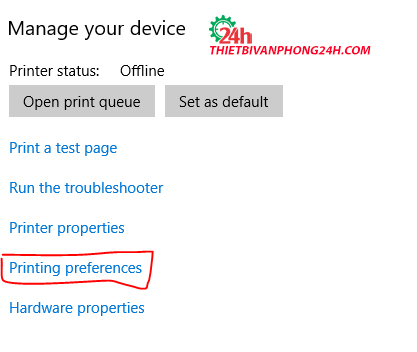
Bước 3: Kích Hoạt Chế Độ In Tràn Viền
- Tại mục Main, tích chọn vào “Borderless” để chọn chế độ in tràn viền.
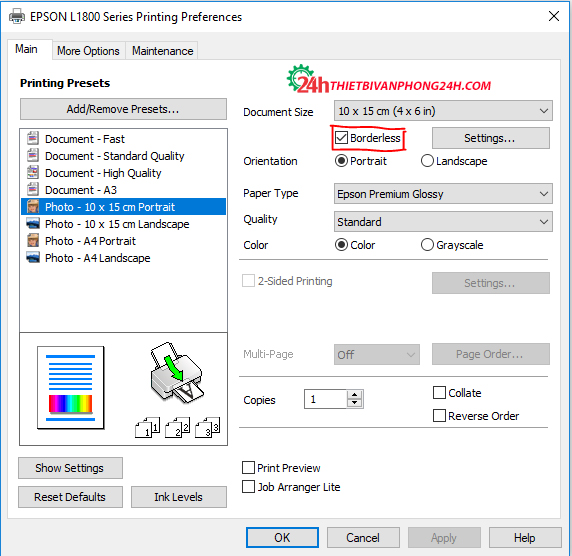
2. Lưu Ý Khi In Tràn Lề Trên Máy In Epson L1800
- Chất lượng giấy: Khi in tràn viền và in ảnh full khổ giấy A4, hãy đảm bảo rằng loại giấy in phải tốt và cứng. Nếu giấy quá mỏng, đầu phun sẽ quẹt vào tờ giấy gây hư hại đầu phun và làm lem mực ra bản in.
- Chế độ in: Khi in tràn lề, hãy chọn chế độ in ảnh như: Epson Premium Glossy, Epson Ultra Glossy, Epson Paper Glossy. Chế độ in thường không thể chọn được chế độ in tràn lề “Borderless“.
Bằng cách thực hiện các bước và lưu ý trên, bạn sẽ có thể in được những bản in tràn lề chất lượng cao với máy in Epson L1800 của mình.
Các lỗi khác của epson l1800:
- Hướng Dẫn Sử Dụng Máy In Phun Màu Epson L1800 Chi Tiết Nhất
- Giải Pháp Khắc Phục Lỗi Máy In Epson In Ra Giấy Trắng
- Cách khắc phục máy in epson L1800 tràn bộ nhớ nháy đèn đỏ
